So rufen Sie die Tastatur auf Dampfdeck auf
Bei Verwendung des Desktop -Modus:
So rufen Sie die Tastatur im Steam Deck -Desktop -Modus an

Dampfdeck ist eine leistungsstarke Handheld -Konsole, die eine individuelle Gabel von Arch Linux ausführt. Mit einem Betriebssystem, das so vielseitig wie Linux ist, können Sie den Handheld wie ein PC verwenden, indem Sie aus dem Spielmodus in den Desktop -Modus wechseln. Danach ist eine häufige Frage, die viele Benutzer haben könnten: Wie verwende ich eine Tastatur und eine Maus auf Steam Deck? Machen Sie sich keine Sorgen, da Valve sichergestellt hat, dass Benutzer mithilfe der Tasten und Auslöser der Handheld -Konsole problemlos im Desktop -Modus navigieren können. In den heutigen Artikeln werden wir also erklären, wie Sie die Tastatur in der Verwendung des Desktop -Modus auf Steam Deck aufrufen können.
Verwenden Sie die Tastatur im Steam Deck Desktop -Modus (2023)
In diesem Artikel haben wir detailliert beschrieben, wie Sie die virtuelle Tastatur auf dem Bildschirm auf Steam Deck verwenden können. Das Tragen einer physischen Tastatur auf Sie jederzeit kann mühsam sein, insbesondere auf Reisen. In solchen Fällen können Benutzer die virtuelle Tastatur und den Touchscreen verwenden, um das Dampfdeck einzugeben. Schauen wir uns an, wie es funktioniert:
Virtuelle Tastatur der Dampfdeck: Übersicht
Zusätzlich zur Verwendung von Links- und Rechtsklick auf Steam Deck benötigen die Benutzer in einigen Fällen möglicherweise eine Tastatur auf Steam Deck. Dies kann für etwas so Einfaches sein wie das Eingeben einer Notiz- oder Website -Adresse in komplexe Aufgaben wie das Schreiben eines Shell -Befehls in das Terminal. Leider würde dies idealerweise eine physische Tastatur erfordern, was eine praktikable Option ist, wenn der Benutzer stationär ist. Erwarten Sie jedoch das gleiche für eine tragbare Konsole, wenn eine Person unterwegs ist.

Glücklicherweise hat Valve diesen Manko durch Integration einer virtuellen Tastatur in Steam Deck angesprochen. Die Tastatur hat über eine einfache Verknüpfung, die wir unten diskutieren, über ein herkömmliches QWERTY-Layout, ausgenommen die Funktionstasten und einen Numpad, da Sie nur so viel auf einen 7-Zoll-Bildschirm passen können. Darüber hinaus können Sie spezielle Symbole aus den Zahlenschlüssel verwenden (beim Drücken von Verschiebung zugänglich) und das Aussehen der Tastatur mit Themen anpassen.
So greifen Sie auf die Tastatur auf Steam Deck zu
Während die meisten Handheld-Geräte, sogar Android-Telefone, die Tastatur auf dem Bildschirm sofort anstellen. Wenn ein Benutzer mit einem Tippfeld interagiert, sehen Sie stattdessen den Cursor, aber die Tastatur öffnet sich nicht automatisch. Wie erwartet müssen Sie also eine Verknüpfung verwenden, um die Tastatur aufzurufen.
Bei Verwendung des Desktop -Modus:
- Wählen Sie zunächst das Feld mit dem Mauszeiger aus, in dem Sie eingeben müssen. Um die Maus zu verwenden, navigieren Sie mit dem rechten Trackpad und wählen Sie das Textfeld mit der Schaltfläche R2 aus (link klicken). Alternativ können Sie den Touchscreen verwenden.
- Sobald Sie den Cursor im Textfeld sehen, drücken Sie die “Dampf” -Taste unten links und die “X” -Taste Oben rechts zusammen zusammen.
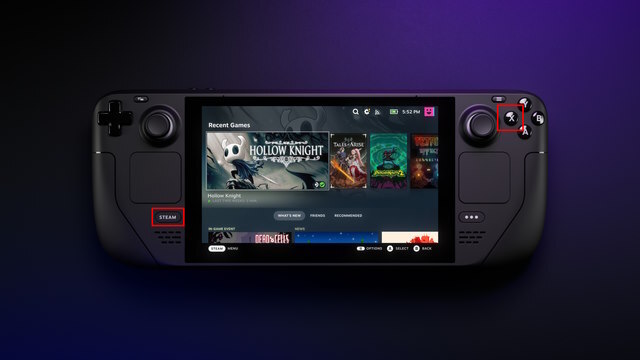
- Und das ist es! Auf diese Weise werden die virtuelle Tastatur auf Ihrem Steam Deck -Desktop angezeigt.

- Um die Tastatur auf Ihrer Konsole zu verwenden, können Sie entweder die beiden Trackpads, den Touchscreen, den D-Pad oder den richtigen Joystick verwenden. Geben Sie ein Alphabet ein oder drücken Sie eine Taste mit dem richtigen Abzug.
Bei Verwendung von Steamos:
Während im Desktop -Modus Sie eine Verknüpfung verwenden müssen, um auf die Tastatur zuzugreifen, wird SteamOS, die Gaming -Software für Steam Deck, optimiert, um die Tastatur aufzurufen, wenn der Benutzer mit einem Textfeld interagiert. Dies funktioniert natürlich, wenn ein Benutzer mit einer Suchleiste im Steam Store im Spiel oder beim Chatten mit einem Freund interagiert. In der UI mit großem Bild können Sie die Tastatur immer noch in die Hand bringen, wenn Sie möchten, indem Sie den Dampf und die X -Taste zusammen drücken.
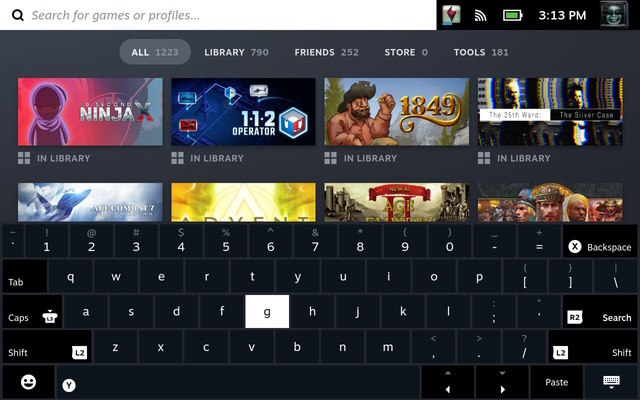
Häufig gestellte Fragen
Kann ich meine physische Tastatur und meine Maus mit Dampfdeck verwenden??
Valve hat dafür gesorgt, dass Dampfdeck -Benutzer physikalische Peripheriegeräte wie Tastaturen und Mäuse ohne Probleme verwenden können. Sie haben dies auf zwei Arten angepackt. Der erste ist Bluetooth, Ermöglicht dem Benutzer, eine drahtlose Tastatur zu verbinden und sie mühelos zu verwenden. Dampfdeck erkennt die angeschlossene periphere automatisch und Sie können damit beginnen.

Die zweite Möglichkeit, eine physische Tastatur oder eine Maus zu verwenden, ist durch Verwenden eines USB-Typ-C-Docks/Hub. Valve verfügt über eine proprietäre USB-C-Docking-Hub, mit der Benutzer ihre Tastatur und Maus anschließen und auch mit einem Monitor verwenden können. Glücklicherweise hat Valve im Gegensatz zu Apple die Hardware für die Arbeit mit einem USB-C-Hub optimiert.
Kann ich das Tastaturthema auf Steam Deck ändern??
Mit Steam Deck können Benutzer das Aussehen der Tastatur auf dem Bildschirm mithilfe von Themen ändern. Gehen Sie dazu bei Steam zum Punktgeschäft und wählen Sie einen von ihnen aus. Derzeit sind nur acht Skins für Benutzer verfügbar, um das Aussehen ihrer Tastatur zu mischen und anzupassen. Dies ist zusätzlich zu den drei Standardschalen, die Sie mit dem Dampfdeck erhalten.
Verwenden Sie die virtuelle Tastatur auf Dampfdeck
Zum Abschluss des Erlernens der Tastatur können Sie mit Apps im Desktop -Modus auf Steam Deck eintippen und interagieren, ohne dass eine physische Tastatur erforderlich ist. Sie können dann die Tastatur über den Touchscreen oder die Touchpads auf Ihrer Handheld -Konsole verwenden. Wenn Sie also Ihre Desktoperfahrung verbessern möchten, lernen Sie sicher, dass Sie Dampfdeck -Steuerelemente lernen, um auf die Tastatur- und Mausfunktionalität zuzugreifen. Was planen Sie, die Tastatur auf Ihrer tragbaren Konsole zu verwenden?? Lassen Sie uns in den Kommentaren unten wissen.
So rufen Sie die Tastatur auf Dampfdeck auf

Es ist wichtig zu wissen, wie man die Tastatur auf Dampfdeck anspricht. Schließlich gibt es viele Spiele, die die Verwendung einer Tastatur erfordern. Und wenn Sie sich im Desktop -Modus befinden, benötigen Sie die Tastatur, um etwas zu erledigen.
Wie bei anderen Dampfdeck -Funktionen ist es nicht offen zu erkennen, die Tastatur zu erziehen. Die Tastatur wird sofort angezeigt, wenn Sie auf die Suchleiste klicken. Es erscheint manchmal auch, wenn Sie Einstellungen durchgraben. Aber außerhalb dessen müssen Sie die Tastatur manuell ansprechen.
Im Folgenden zeigen wir Ihnen, wie Sie die Tastatur auf Steam Deck aufrufen können.
So rufen Sie die Tastatur auf Dampfdeck auf
1. Halten Sie die Dampftaste gedrückt und drücken Sie x.
Der Dampfknopf befindet sich auf der linken Seite des Handhelds unter dem linken Trackpad und des analogen Sticks. Die X -Taste befindet sich auf der ganzen rechten Seite des Geräts.
Beachten Sie, dass Sie die Tastatur auf der Homepage des Steam Decks nicht aufzurufen, egal wie oft Sie die obige Aktion ausführen. Wir sind uns nicht sicher, warum dies der Fall ist, aber es könnte daran liegen, dass die Tastatur angezeigt wird, wenn Sie oben auf der Seite auf die Suchleiste klicken.
Und das ist ziemlich genau das! Wie gesagt, es ist nicht schwierig, die Dampfdeck -Tastatur zu erwähnen, wenn Sie wissen, wie es geht. Darüber hinaus gibt es auch einige praktische Verknüpfungen, die Sie sich dessen bewusst sein möchten.
So rufen Sie die Tastatur auf Dampfdeck an: Verknüpfungen
Sobald Sie die virtuelle Tastatur haben, gibt es einige nützliche Verknüpfungen, die Sie nutzen können. Diese werden Ihnen sicherlich Zeit ersparen.
- Drücken Sie die Dampftaste und links am D-Pad. Dies fungiert als Fluchtschlüsselfunktion.
- Drücken Sie die Dampftaste und rechts am D-Pad. Dies dient als Eingabetaste. Als Windows Central von Windows Central können Sie diese Funktion verwenden, um Daten aus der Zwischenablage einzufügen, ohne die Tastatur aufzurufen.
- Drücken Sie die Dampftaste und unten am D-Pad. Dies ist wie das Drücken der Registerkarten -Taste, um sich schnell durch Formulare und Textfelder zu bewegen.
Ich möchte eine andere Möglichkeit, Ihre Steam -Spiele in Bewegung zu spielen? Hier ist So spielen Sie Steamspiele in einem Chromebook. Für weitere Möglichkeiten, um Ihre Spielkenntnisse zu zeigen, möchten Sie sich weiterentwickeln wie man auf Twitch streamen. Ausgefallene PC -Spiele auch? Lernen So laden Sie Steam unter Windows herunter.
So rufen Sie die Tastatur im Steam Deck Desktop -Modus an | Beebom, wie man die Tastatur auf Steam Deck | anspricht | Toms Leitfaden
by • Computerspiele • 0 Comments
So rufen Sie die Tastatur auf Dampfdeck auf
So rufen Sie die Tastatur im Steam Deck -Desktop -Modus an
Dampfdeck ist eine leistungsstarke Handheld -Konsole, die eine individuelle Gabel von Arch Linux ausführt. Mit einem Betriebssystem, das so vielseitig wie Linux ist, können Sie den Handheld wie ein PC verwenden, indem Sie aus dem Spielmodus in den Desktop -Modus wechseln. Danach ist eine häufige Frage, die viele Benutzer haben könnten: Wie verwende ich eine Tastatur und eine Maus auf Steam Deck? Machen Sie sich keine Sorgen, da Valve sichergestellt hat, dass Benutzer mithilfe der Tasten und Auslöser der Handheld -Konsole problemlos im Desktop -Modus navigieren können. In den heutigen Artikeln werden wir also erklären, wie Sie die Tastatur in der Verwendung des Desktop -Modus auf Steam Deck aufrufen können.
Verwenden Sie die Tastatur im Steam Deck Desktop -Modus (2023)
In diesem Artikel haben wir detailliert beschrieben, wie Sie die virtuelle Tastatur auf dem Bildschirm auf Steam Deck verwenden können. Das Tragen einer physischen Tastatur auf Sie jederzeit kann mühsam sein, insbesondere auf Reisen. In solchen Fällen können Benutzer die virtuelle Tastatur und den Touchscreen verwenden, um das Dampfdeck einzugeben. Schauen wir uns an, wie es funktioniert:
Virtuelle Tastatur der Dampfdeck: Übersicht
Zusätzlich zur Verwendung von Links- und Rechtsklick auf Steam Deck benötigen die Benutzer in einigen Fällen möglicherweise eine Tastatur auf Steam Deck. Dies kann für etwas so Einfaches sein wie das Eingeben einer Notiz- oder Website -Adresse in komplexe Aufgaben wie das Schreiben eines Shell -Befehls in das Terminal. Leider würde dies idealerweise eine physische Tastatur erfordern, was eine praktikable Option ist, wenn der Benutzer stationär ist. Erwarten Sie jedoch das gleiche für eine tragbare Konsole, wenn eine Person unterwegs ist.
Glücklicherweise hat Valve diesen Manko durch Integration einer virtuellen Tastatur in Steam Deck angesprochen. Die Tastatur hat über eine einfache Verknüpfung, die wir unten diskutieren, über ein herkömmliches QWERTY-Layout, ausgenommen die Funktionstasten und einen Numpad, da Sie nur so viel auf einen 7-Zoll-Bildschirm passen können. Darüber hinaus können Sie spezielle Symbole aus den Zahlenschlüssel verwenden (beim Drücken von Verschiebung zugänglich) und das Aussehen der Tastatur mit Themen anpassen.
So greifen Sie auf die Tastatur auf Steam Deck zu
Während die meisten Handheld-Geräte, sogar Android-Telefone, die Tastatur auf dem Bildschirm sofort anstellen. Wenn ein Benutzer mit einem Tippfeld interagiert, sehen Sie stattdessen den Cursor, aber die Tastatur öffnet sich nicht automatisch. Wie erwartet müssen Sie also eine Verknüpfung verwenden, um die Tastatur aufzurufen.
Bei Verwendung des Desktop -Modus:
Bei Verwendung von Steamos:
Während im Desktop -Modus Sie eine Verknüpfung verwenden müssen, um auf die Tastatur zuzugreifen, wird SteamOS, die Gaming -Software für Steam Deck, optimiert, um die Tastatur aufzurufen, wenn der Benutzer mit einem Textfeld interagiert. Dies funktioniert natürlich, wenn ein Benutzer mit einer Suchleiste im Steam Store im Spiel oder beim Chatten mit einem Freund interagiert. In der UI mit großem Bild können Sie die Tastatur immer noch in die Hand bringen, wenn Sie möchten, indem Sie den Dampf und die X -Taste zusammen drücken.
Häufig gestellte Fragen
Kann ich meine physische Tastatur und meine Maus mit Dampfdeck verwenden??
Valve hat dafür gesorgt, dass Dampfdeck -Benutzer physikalische Peripheriegeräte wie Tastaturen und Mäuse ohne Probleme verwenden können. Sie haben dies auf zwei Arten angepackt. Der erste ist Bluetooth, Ermöglicht dem Benutzer, eine drahtlose Tastatur zu verbinden und sie mühelos zu verwenden. Dampfdeck erkennt die angeschlossene periphere automatisch und Sie können damit beginnen.
Die zweite Möglichkeit, eine physische Tastatur oder eine Maus zu verwenden, ist durch Verwenden eines USB-Typ-C-Docks/Hub. Valve verfügt über eine proprietäre USB-C-Docking-Hub, mit der Benutzer ihre Tastatur und Maus anschließen und auch mit einem Monitor verwenden können. Glücklicherweise hat Valve im Gegensatz zu Apple die Hardware für die Arbeit mit einem USB-C-Hub optimiert.
Kann ich das Tastaturthema auf Steam Deck ändern??
Mit Steam Deck können Benutzer das Aussehen der Tastatur auf dem Bildschirm mithilfe von Themen ändern. Gehen Sie dazu bei Steam zum Punktgeschäft und wählen Sie einen von ihnen aus. Derzeit sind nur acht Skins für Benutzer verfügbar, um das Aussehen ihrer Tastatur zu mischen und anzupassen. Dies ist zusätzlich zu den drei Standardschalen, die Sie mit dem Dampfdeck erhalten.
Verwenden Sie die virtuelle Tastatur auf Dampfdeck
Zum Abschluss des Erlernens der Tastatur können Sie mit Apps im Desktop -Modus auf Steam Deck eintippen und interagieren, ohne dass eine physische Tastatur erforderlich ist. Sie können dann die Tastatur über den Touchscreen oder die Touchpads auf Ihrer Handheld -Konsole verwenden. Wenn Sie also Ihre Desktoperfahrung verbessern möchten, lernen Sie sicher, dass Sie Dampfdeck -Steuerelemente lernen, um auf die Tastatur- und Mausfunktionalität zuzugreifen. Was planen Sie, die Tastatur auf Ihrer tragbaren Konsole zu verwenden?? Lassen Sie uns in den Kommentaren unten wissen.
So rufen Sie die Tastatur auf Dampfdeck auf
Es ist wichtig zu wissen, wie man die Tastatur auf Dampfdeck anspricht. Schließlich gibt es viele Spiele, die die Verwendung einer Tastatur erfordern. Und wenn Sie sich im Desktop -Modus befinden, benötigen Sie die Tastatur, um etwas zu erledigen.
Wie bei anderen Dampfdeck -Funktionen ist es nicht offen zu erkennen, die Tastatur zu erziehen. Die Tastatur wird sofort angezeigt, wenn Sie auf die Suchleiste klicken. Es erscheint manchmal auch, wenn Sie Einstellungen durchgraben. Aber außerhalb dessen müssen Sie die Tastatur manuell ansprechen.
Im Folgenden zeigen wir Ihnen, wie Sie die Tastatur auf Steam Deck aufrufen können.
So rufen Sie die Tastatur auf Dampfdeck auf
1. Halten Sie die Dampftaste gedrückt und drücken Sie x.
Der Dampfknopf befindet sich auf der linken Seite des Handhelds unter dem linken Trackpad und des analogen Sticks. Die X -Taste befindet sich auf der ganzen rechten Seite des Geräts.
Beachten Sie, dass Sie die Tastatur auf der Homepage des Steam Decks nicht aufzurufen, egal wie oft Sie die obige Aktion ausführen. Wir sind uns nicht sicher, warum dies der Fall ist, aber es könnte daran liegen, dass die Tastatur angezeigt wird, wenn Sie oben auf der Seite auf die Suchleiste klicken.
Und das ist ziemlich genau das! Wie gesagt, es ist nicht schwierig, die Dampfdeck -Tastatur zu erwähnen, wenn Sie wissen, wie es geht. Darüber hinaus gibt es auch einige praktische Verknüpfungen, die Sie sich dessen bewusst sein möchten.
So rufen Sie die Tastatur auf Dampfdeck an: Verknüpfungen
Sobald Sie die virtuelle Tastatur haben, gibt es einige nützliche Verknüpfungen, die Sie nutzen können. Diese werden Ihnen sicherlich Zeit ersparen.
Ich möchte eine andere Möglichkeit, Ihre Steam -Spiele in Bewegung zu spielen? Hier ist So spielen Sie Steamspiele in einem Chromebook. Für weitere Möglichkeiten, um Ihre Spielkenntnisse zu zeigen, möchten Sie sich weiterentwickeln wie man auf Twitch streamen. Ausgefallene PC -Spiele auch? Lernen So laden Sie Steam unter Windows herunter.